Ekran Yenilendikten Sonra Windows 10 Masaüstü Simgelerinin Konum Değiştirmesini Durdurma
Microsoft, , Windows / / March 19, 2020
Masaüstü öğelerinizi Windows 10'da belirli bir şekilde düzenli tutmaktan hoşlanıyorsanız, yenilendikten sonra değişmelerini sağlamak can sıkıcıdır. Bunu nasıl düzelteceğiniz aşağıda açıklanmıştır.
Kısayollarınız, dosyalarınız ve diğer öğelerinizin belirli bir şekilde düzenlenmiş kişiselleştirilmiş bir Windows 10 masaüstünü seviyor musunuz? Öyleyse, ekran yenilendiğinde konum değiştirebileceklerini fark etmiş olabilirsiniz. Örneğin, ekran çözünürlüğünü değiştirdiğinizde gerçekleşme eğilimi gösterir. Masaüstü simgelerinizi düzenledikten sonra, sadece ikinci bir ekran bağladığınızda veya ekranı yenilediğinizde bunların dağınık hale gelmesi oldukça sinir bozucu olabilir. Bunu nasıl düzeltebileceğiniz aşağıda açıklanmıştır.
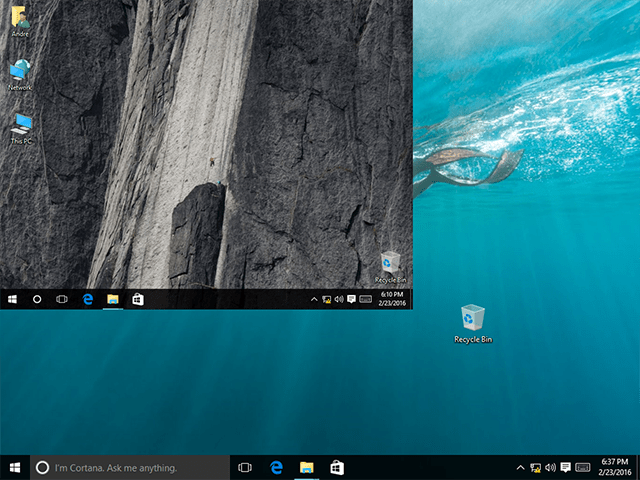
Basın Windows tuşu + R Çalıştır iletişim kutusunu açmak ve yazın: %Kullanıcı profili% ve Enter tuşuna basın.
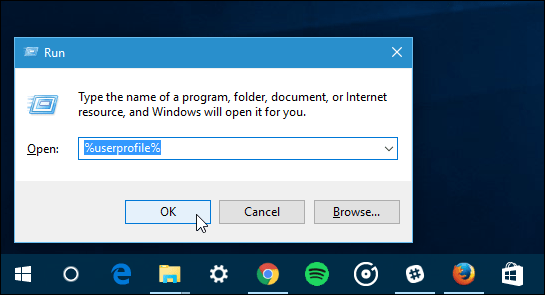
Kullanıcı klasörünüz açılacaktır. Görünüm sekmesini tıklayarak gizli öğelerin görünür olduğundan emin olun ve ardından kutuyu işaretleyin. Gizli öğeler Göster / gizle grubunda.
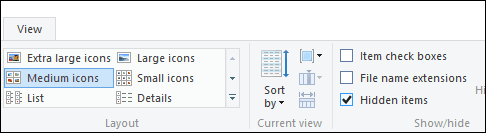
Ardından, AppData klasörünü ve ardından Local klasörünü açın.
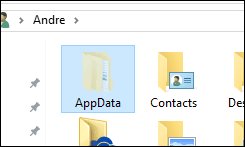
Seçin IconCache ardından Sil'i tıklayın.
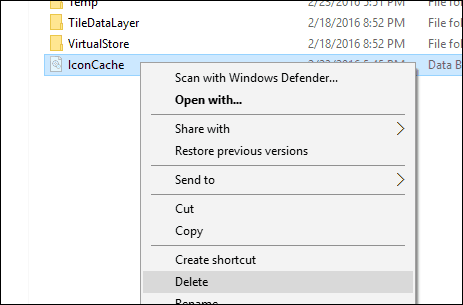
Bu kadar! Çalıştığını onaylamak isterseniz, bir simgeyi masaüstünüzdeki herhangi bir konuma taşıyın, ardından masaüstünü sağ tıklayın ve Yenile'yi tıklayın veya klavyenizdeki F5 tuşuna basın.
Masaüstü öğelerinizi düzenleme hakkında daha fazla bilgi için, nasıl kullanılacağı hakkındaki makalemizi okuyun Tüm masaüstü simgelerini kolay bir şekilde gizlemek için Stardock Fences.
Veya nasıl yapılacağı ile ilgili makalemize göz atın Windows 10 evrensel uygulama masaüstü kısayolları oluşturma.


